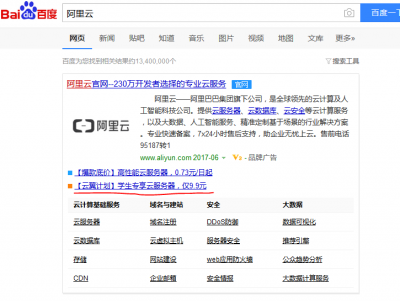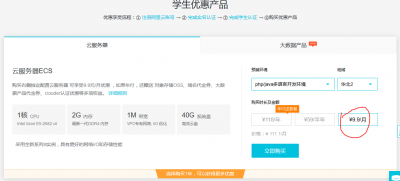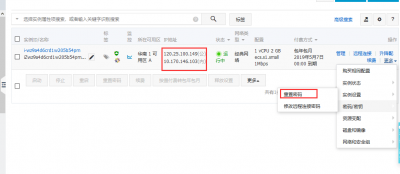“阿里云:申请云主机”的版本间的差异
来自CloudWiki
(→在百度上搜索阿里云) |
|||
| (未显示同一用户的3个中间版本) | |||
| 第1行: | 第1行: | ||
==在百度上搜索阿里云== | ==在百度上搜索阿里云== | ||
*在阿里云条目下找到“学生专享云服务器”,点击进入。 | *在阿里云条目下找到“学生专享云服务器”,点击进入。 | ||
| − | [[文件:w1-6.png]] | + | [[文件:w1-6.png|400px]] |
*在“学生优惠页面中选择9.9元包月” | *在“学生优惠页面中选择9.9元包月” | ||
| − | [[文件:w1-7.png]] | + | [[文件:w1-7.png|400px]] |
| − | * | + | *然后注册一个账户登陆,进行学生验证。 |
| + | *因为阿里的促销政策可能随时有变化,购买时最好买时段长一点的, | ||
*购买成功后,你将会看到如下界面 | *购买成功后,你将会看到如下界面 | ||
*下面就是你购买的云主机: | *下面就是你购买的云主机: | ||
| − | [[文件:w1-8.png]] | + | [[文件:w1-8.png|400px]] |
| − | + | 在操作列表这里,可以重置云主机的密码。重置之后,就可以远程登陆我们刚刚购买的云主机了。 | |
| + | |||
| + | [[文件:wx1-5.png|400px]] | ||
| + | |||
| + | 注意:重置密码后,一定要重启一下你的云主机,这样你的操作才能生效。 | ||
2020年10月21日 (三) 15:18的最新版本
在百度上搜索阿里云
- 在阿里云条目下找到“学生专享云服务器”,点击进入。
- 在“学生优惠页面中选择9.9元包月”
- 然后注册一个账户登陆,进行学生验证。
- 因为阿里的促销政策可能随时有变化,购买时最好买时段长一点的,
- 购买成功后,你将会看到如下界面
- 下面就是你购买的云主机:
在操作列表这里,可以重置云主机的密码。重置之后,就可以远程登陆我们刚刚购买的云主机了。
注意:重置密码后,一定要重启一下你的云主机,这样你的操作才能生效。